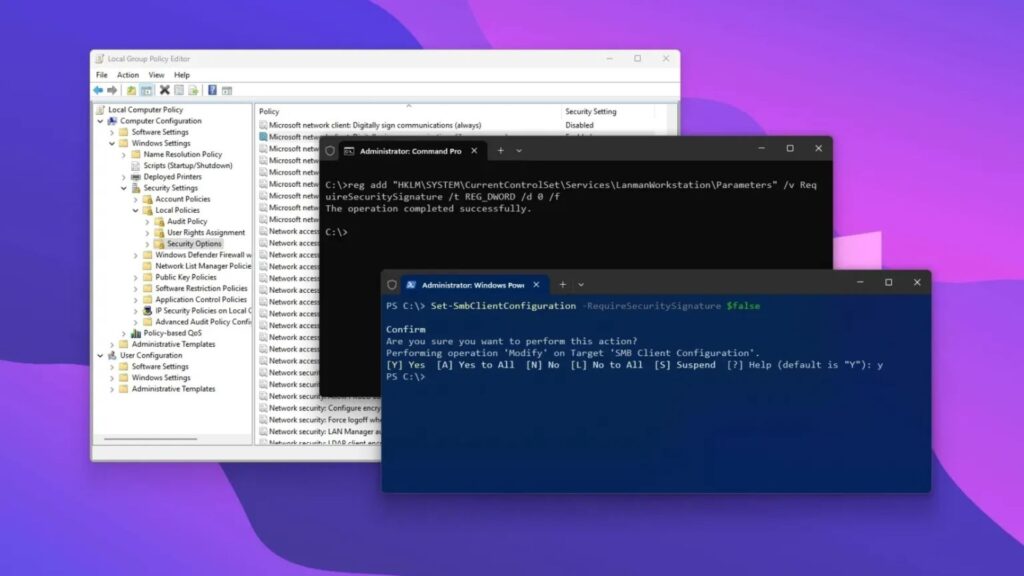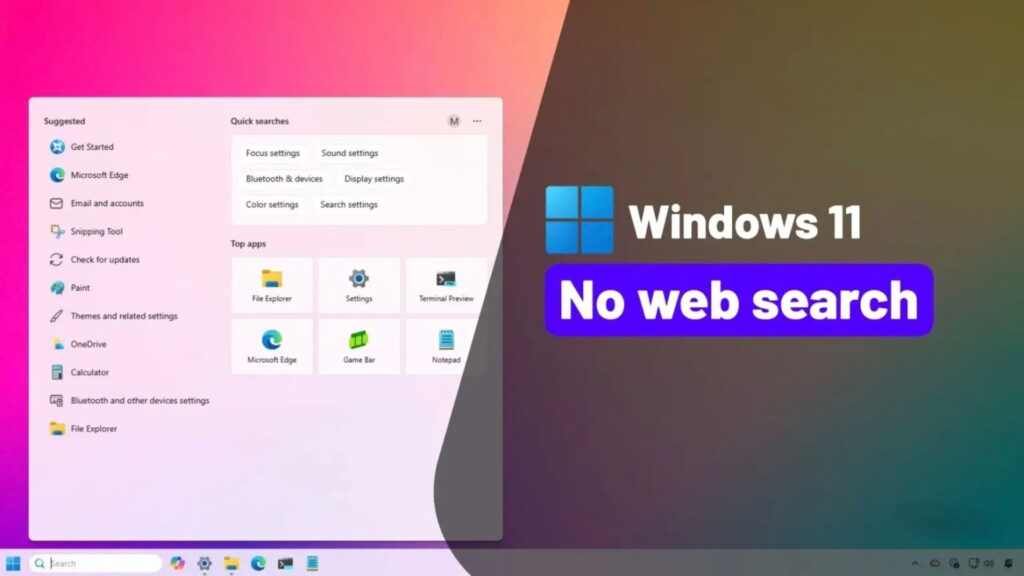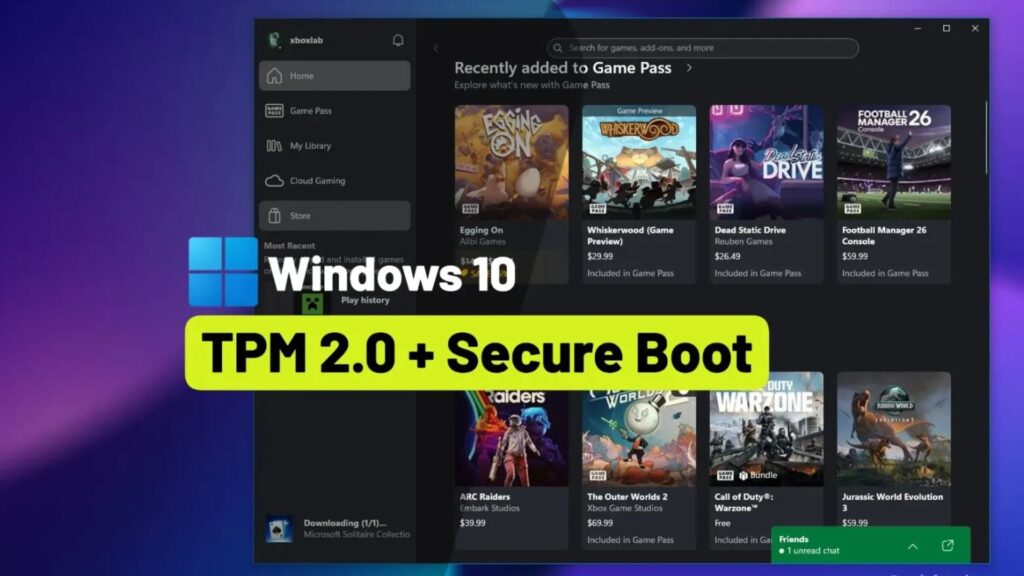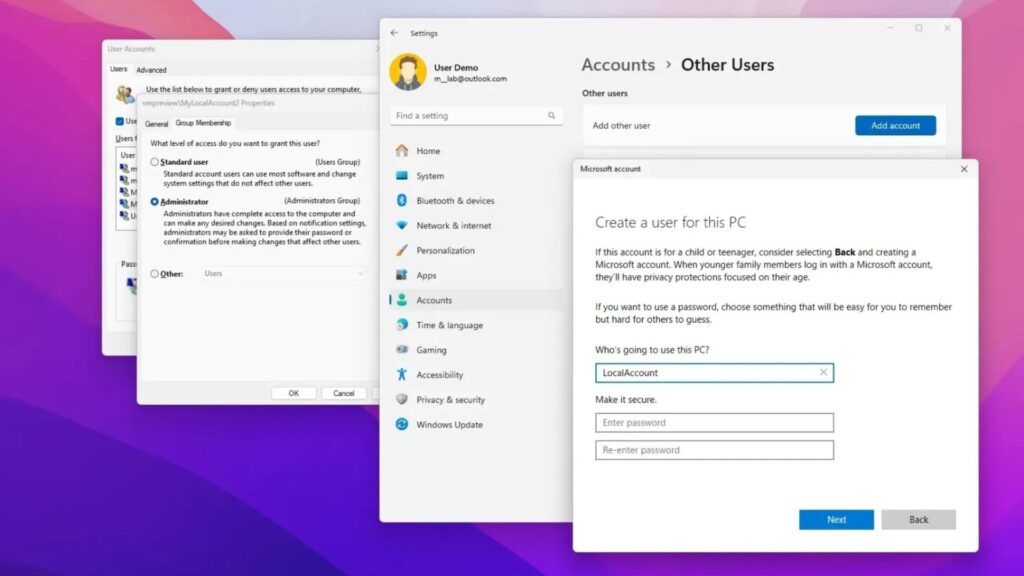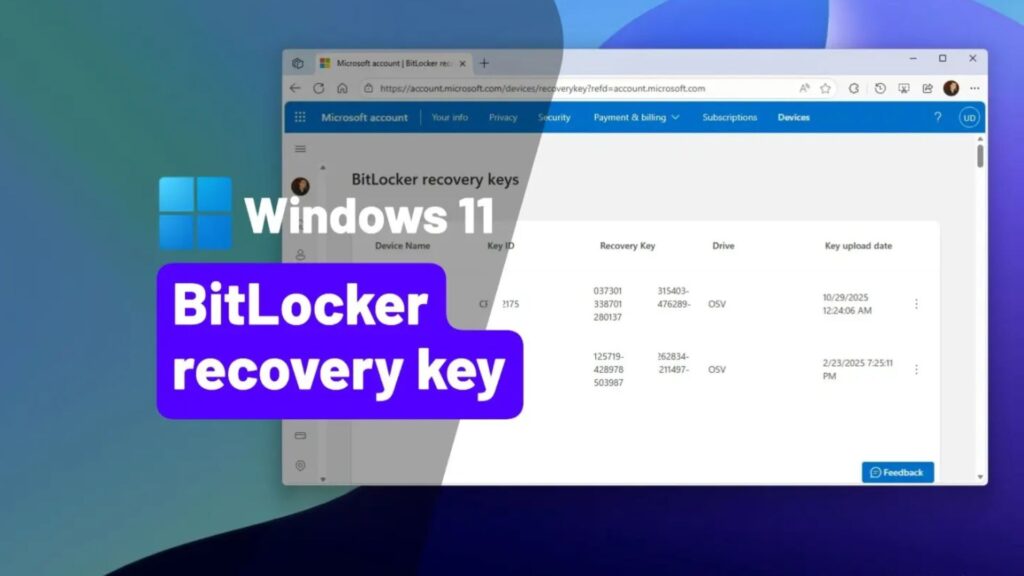Hướng dẫn 5 cách cải thiện cấu trúc dữ liệu trong Microsoft Excel
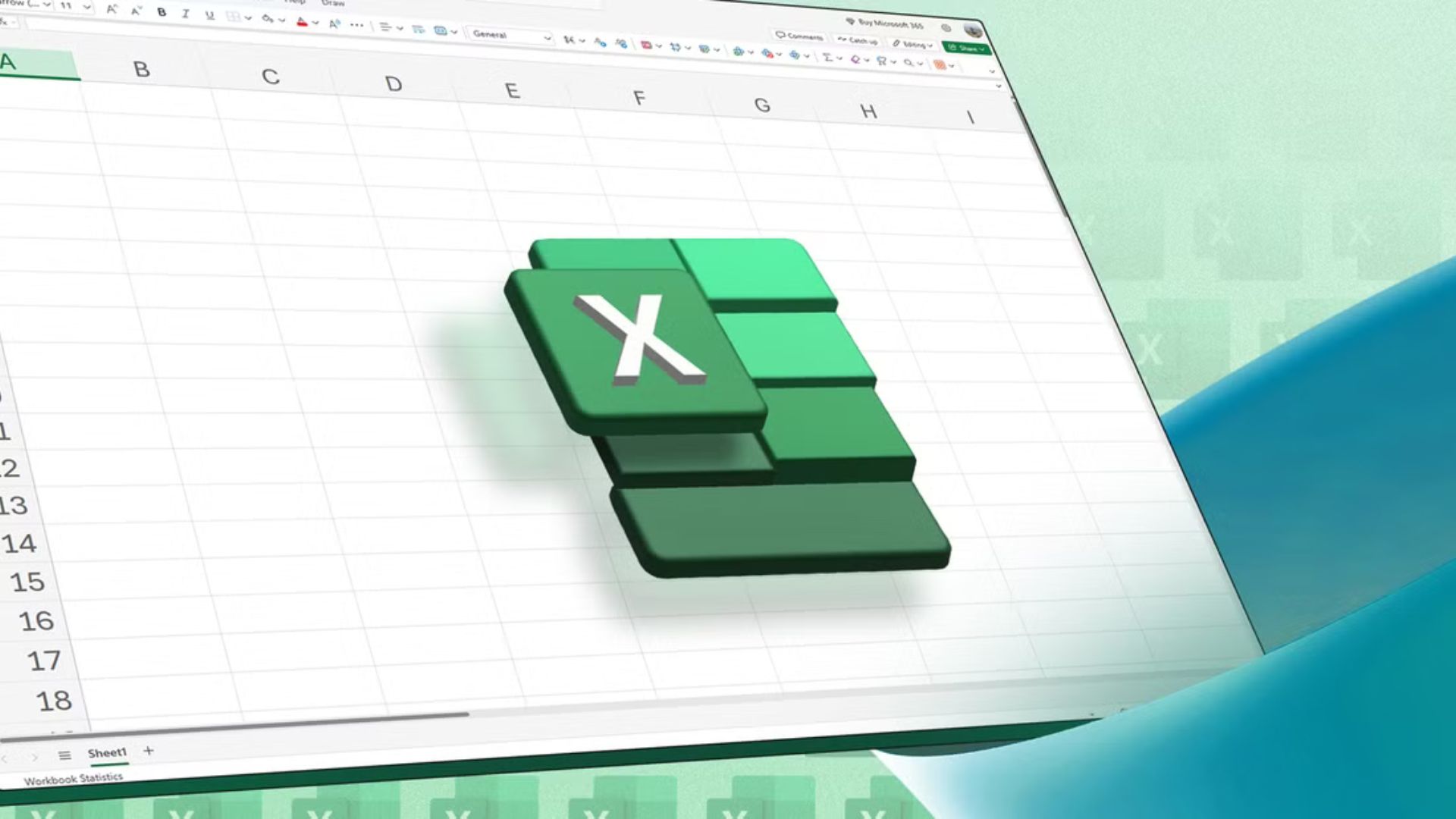
Dữ liệu được cấu trúc tốt trong Microsoft Excel không chỉ giúp tăng độ chính xác mà còn tạo điều kiện cho việc phân tích hiệu quả hơn. Nó cũng giúp cả con người và máy móc dễ dàng hiểu và diễn giải thông tin. Bằng cách áp dụng năm mẹo dưới đây, bạn chắc chắn sẽ làm cho công việc của mình dễ dàng hơn, đồng nghiệp hài lòng hơn và dữ liệu trở nên nổi bật.
Xem thêm: Hướng dẫn chi tiết cách Reset PC và laptop để làm mới lại Windows 11/10
1. Sử dụng các trường (cột) và bản ghi (hàng)
Các trường (fields) và bản ghi (records) là những yếu tố nền tảng trong cấu trúc lưới của Excel. Mỗi cột nên là một trường, chứa một loại dữ liệu nhất quán như tên, địa chỉ email, hoặc tổng doanh số. Ngược lại, mỗi hàng nên là một bản ghi, chứa các loại dữ liệu khác nhau về một đối tượng duy nhất.
Ví dụ, mỗi cột trong bảng dữ liệu dưới đây là một trường duy nhất với loại dữ liệu nhất quán: cột B chứa tên phòng ban (dữ liệu văn bản), cột E chứa giá vốn (dữ liệu kế toán) và cột G chứa số lượng đơn vị bán ra (dữ liệu số). Trong khi đó, mỗi hàng lại là một bản ghi về một mặt hàng cụ thể.
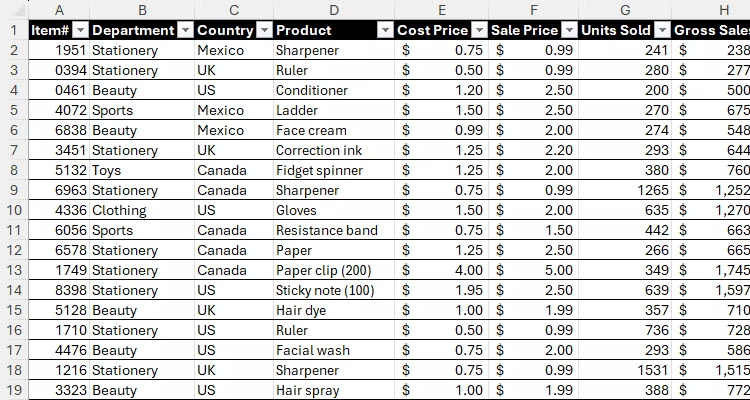
Khi bạn nhấp đúp vào fill handle (ô vuông nhỏ ở góc dưới bên phải của một ô chứa công thức), Excel sẽ tự động áp dụng công thức đó xuống tất cả các ô còn lại trong cột. Điều này cho thấy Excel mong đợi dữ liệu trong cùng một cột phải có cùng loại, và vì vậy, cùng một công thức có thể áp dụng cho tất cả các mục trong một trường.
Để dữ liệu trở nên rõ ràng hơn, hãy đảm bảo cột đầu tiên bên trái là một định danh (identifier) duy nhất như tên, ID, hoặc số sê-ri. Điều này giúp bạn dễ dàng quét ngang qua một bản ghi để xem các giá trị tương ứng. Mỗi trường và bản ghi nên là duy nhất để giữ cho dữ liệu gọn gàng và ngăn nắp. Mặc dù bạn có thể có các giá trị trùng lặp, nhưng không nên có bản ghi hoặc trường nào bị trùng lặp hoàn toàn.
2. Mỗi ô chỉ nên chứa một điểm dữ liệu duy nhất
Một lỗi phổ biến làm phá vỡ cấu trúc tuyến tính của dữ liệu Excel là nhồi nhét nhiều hơn một điểm dữ liệu vào một ô. Mỗi ô nên chứa một mảnh thông tin duy nhất, đại diện cho giao điểm của một trường và một bản ghi. Khi bạn nhập nhiều thông tin vào một ô, bạn đang phá vỡ cấu trúc “phẳng” này.
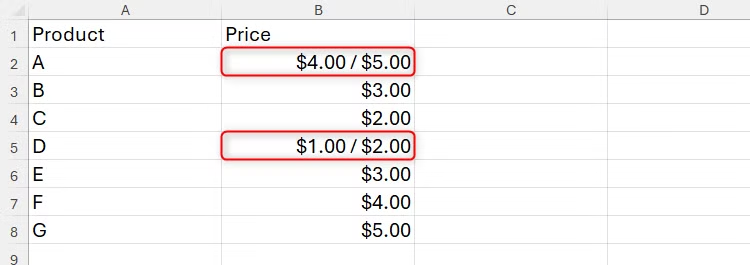
Ví dụ, nếu một ô chứa cả giá và đơn vị, bạn nên tách chúng ra thành hai cột riêng biệt để dữ liệu được cấu trúc đúng đắn. Dữ liệu không được cấu trúc chính xác sẽ gây ra vấn đề khi bạn tạo biểu đồ, PivotTable, hoặc tải vào Power Query Editor. Tương tự, việc tham chiếu những ô “quá tải” này trong công thức hoặc cố gắng sắp xếp/lọc dữ liệu sẽ cho kết quả không đáng tin cậy.
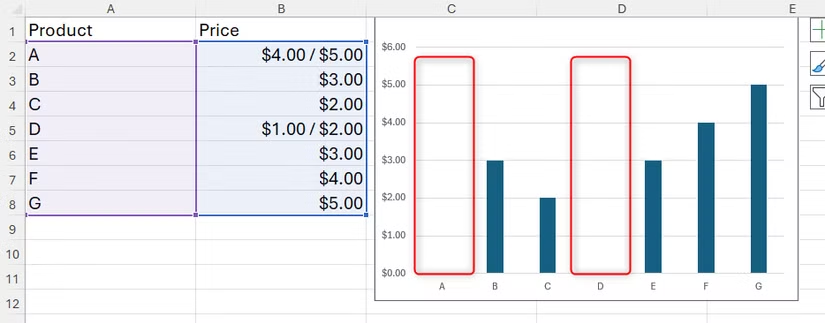
Nguyên tắc “một ô – một điểm dữ liệu” cũng áp dụng cho việc trộn ô (merging cells). Việc trộn ô nên được tránh bằng mọi giá vì nó làm mất đi cấu trúc lưới cơ bản của Excel và gây ra nhiều vấn đề hơn là giải quyết. Thay vì trộn, bạn có thể sử dụng công cụ Center Across Selection để căn giữa nội dung qua nhiều ô mà không làm mất đi tính toàn vẹn của chúng. Tuy nhiên, tốt nhất vẫn là nhập từng điểm dữ liệu riêng lẻ vào mỗi ô để tránh nhầm lẫn.
3. Tránh các cột và hàng trống
Mỗi tập dữ liệu trong Excel nên được tạo thành từ các cột và hàng liền kề. Điều này có nghĩa là bạn nên tránh để các cột hoặc hàng hoàn toàn trống giữa các trường hoặc bản ghi.
Việc đảm bảo tính liên tục của dữ liệu có nhiều lợi ích, quan trọng nhất là giúp Excel hiểu được phạm vi dữ liệu bắt đầu và kết thúc ở đâu. Một cột hoặc hàng trống sẽ tạo ra một sự đứt gãy vật lý trong mối quan hệ giữa các trường và bản ghi, dẫn đến các vấn đề khi tạo biểu đồ hoặc sử dụng các công cụ tự động của Excel.
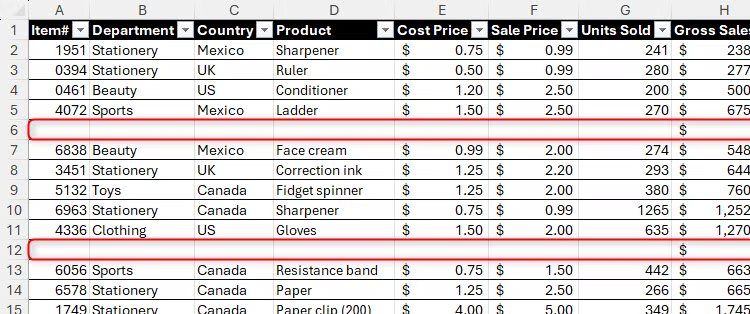
Khi làm việc với một tập dữ liệu liền kề, bạn chỉ cần chọn một ô bất kỳ để định dạng nó thành bảng Excel, tải vào Power Query, hoặc tạo PivotTable. Ngược lại, nếu có hàng/cột trống, bạn sẽ phải chọn thủ công toàn bộ phạm vi dữ liệu, rất tốn thời gian.
Nếu bạn cần chèn một cột hoặc hàng mới để điền dữ liệu sau, hãy thêm một tiêu đề cột hoặc một giá trị tạm thời (như số 0) để Excel hiểu rằng nó là một phần của tập dữ liệu.
4. Định dạng dữ liệu dưới dạng bảng Excel (Excel Table)
Một trong những cách tốt nhất để giữ cho dữ liệu của bạn có cấu trúc là định dạng nó thành bảng Excel. Ngoài những lợi ích về cấu trúc, bảng Excel còn mang lại nhiều ưu điểm khác như phạm vi tự động mở rộng, tham chiếu có cấu trúc, sắp xếp và lọc nhanh.
Để định dạng dữ liệu thành bảng:
1. Đảm bảo dữ liệu của bạn tuân thủ các nguyên tắc đã nêu trên: mỗi cột là một trường, mỗi hàng là một bản ghi, mỗi ô có một điểm dữ liệu và không có hàng/cột trống.
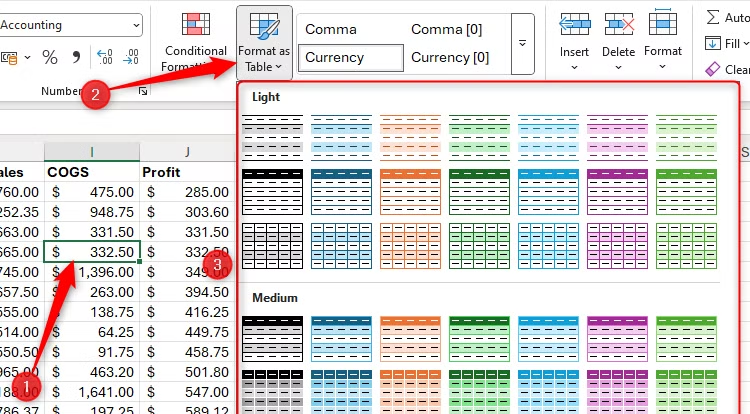
2. Chọn bất kỳ ô nào trong tập dữ liệu.
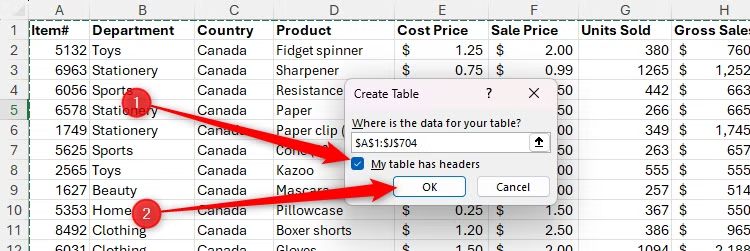
3. Trong tab Home, nhấp vào “Format As Table” và chọn một kiểu.
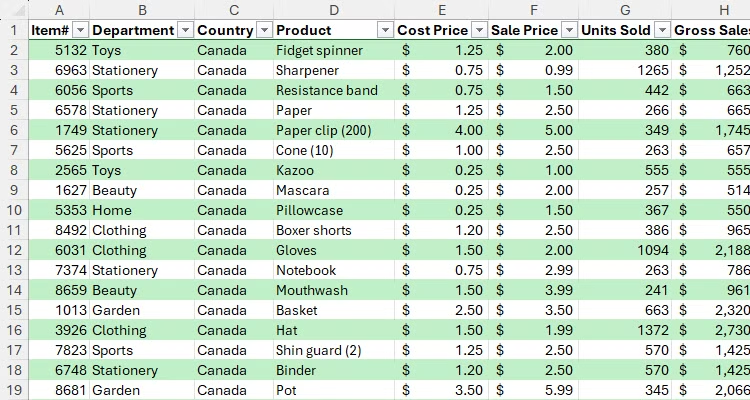
4. Trong hộp thoại Create Table, đánh dấu vào “My Table Has Headers” (Bảng của tôi có tiêu đề) và nhấp “OK”.
Dữ liệu của bạn giờ đây đã được định dạng gọn gàng, và bạn có thể dễ dàng thay đổi kiểu hoặc các tùy chọn khác trong tab ngữ cảnh Table Design trên thanh ribbon.
5. Chỉ sử dụng một hàng cho tiêu đề cột
Việc có một hàng tiêu đề duy nhất cho tập dữ liệu là rất quan trọng. Nó giúp cung cấp ngữ cảnh cho dữ liệu trong mỗi cột, làm cho thông tin dễ đọc và dễ hiểu. Hơn nữa, các tiêu đề cột được xác định rõ ràng là vô giá khi bạn định dạng dữ liệu thành bảng Excel, đặc biệt khi sử dụng tham chiếu có cấu trúc (structured references) trong công thức. Ví dụ: =[@Sales]-[@Cost] dễ hiểu hơn nhiều so với tham chiếu ô thông thường.
Một lý do quan trọng khác là các trình đọc màn hình phụ thuộc vào bố cục một chiều để hiểu mối quan hệ giữa các cột và hàng. Nhiều hàng tiêu đề có thể gây khó khăn cho những người khiếm thị khi điều hướng và hiểu cấu trúc bảng tính. Hơn nữa, nhiều công cụ của Excel, như tính năng tạo bảng, chỉ nhận diện một hàng tiêu đề duy nhất. Nếu bạn có nhiều hơn một hàng, hàng thứ hai có thể bị coi là một hàng dữ liệu.
Hướng dẫn chuyển đổi dữ liệu có nhiều hàng tiêu đề bằng Power Query
Nếu bạn có một bảng dữ liệu với nhiều hàng tiêu đề, ví dụ như một hàng chứa Năm và một hàng khác chứa Quý.
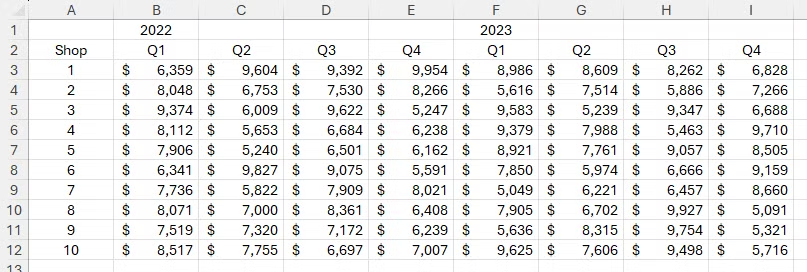
Bạn có thể dễ dàng sửa lỗi cấu trúc này để dữ liệu trở nên gọn gàng và dễ phân tích hơn. Mục tiêu là biến dữ liệu từ dạng “hai chiều” thành dạng “một chiều” chuẩn với một hàng tiêu đề duy nhất, nơi mỗi hàng là một bản ghi hoàn chỉnh.
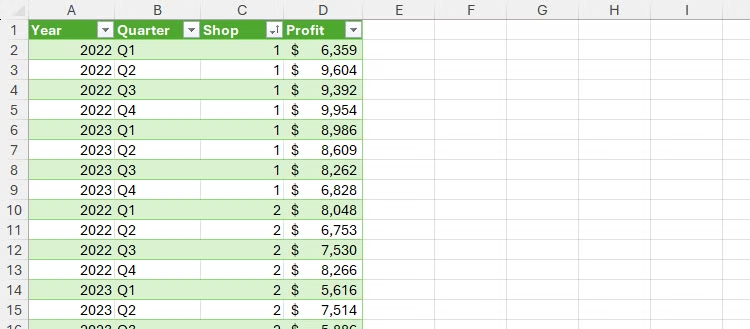
Hãy làm theo các bước dưới đây để thực hiện việc này bằng Power Query:
1. Chuyển dữ liệu thành bảng và tải vào Power Query:
- Đặt con trỏ vào bất kỳ ô nào trong tập dữ liệu của bạn.
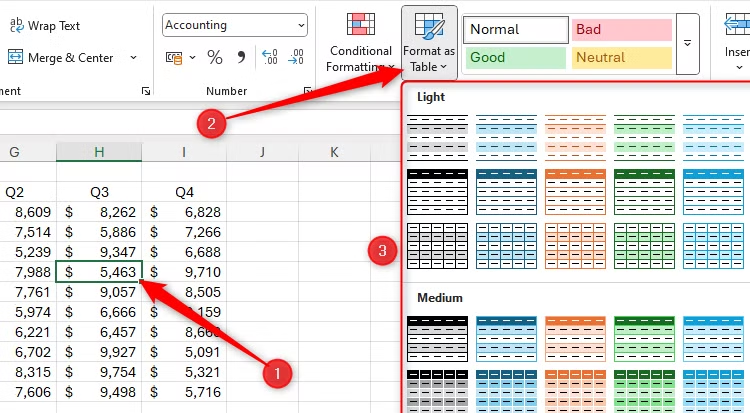
- Trên thanh công cụ Home, chọn “Format As Table” và chọn một kiểu bất kỳ.
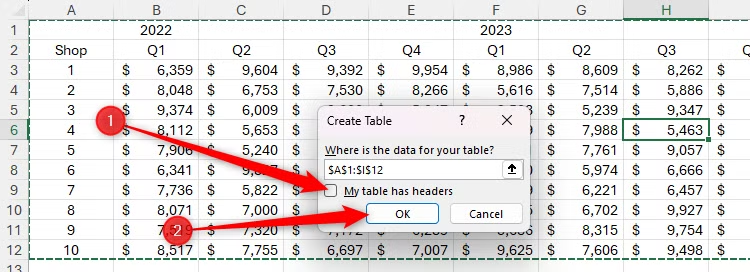
- Trong hộp thoại Create Table, bỏ chọn “My Table Has Headers” (vì dữ liệu của chúng ta có nhiều hơn một hàng tiêu đề) và nhấn “OK”.
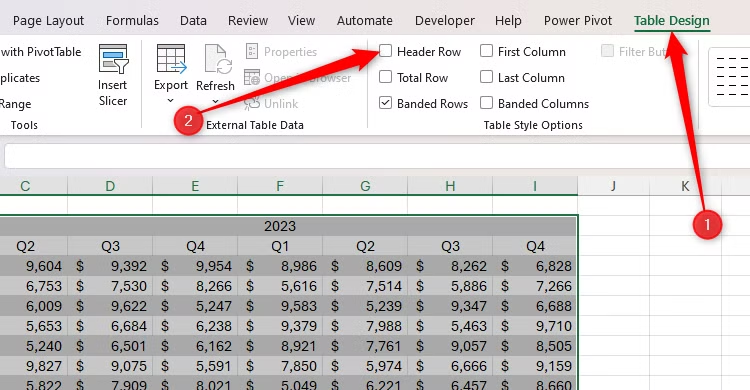
- Bây giờ, hãy chuyển đến tab Data và chọn “From Table/Range” để tải bảng này vào Power Query Editor.
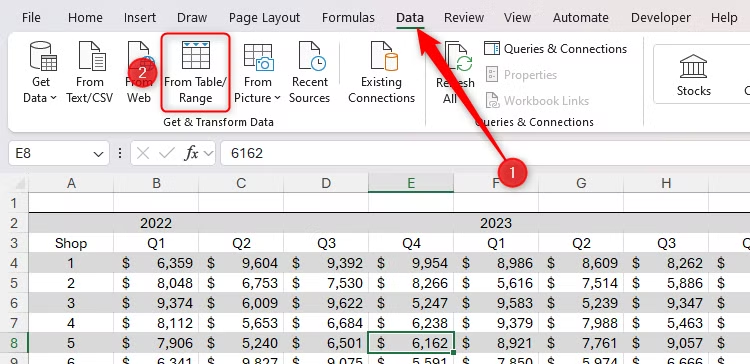
2. Lật bảng (Transpose) và điền dữ liệu:
- Trong cửa sổ Power Query Editor, vào tab Transform.
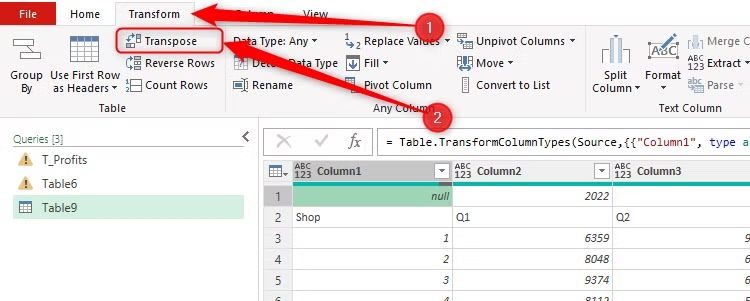
- Nhấn “Transpose” để lật ngược các cột và hàng của bảng. Hai hàng tiêu đề ban đầu giờ đây đã trở thành hai cột riêng biệt.
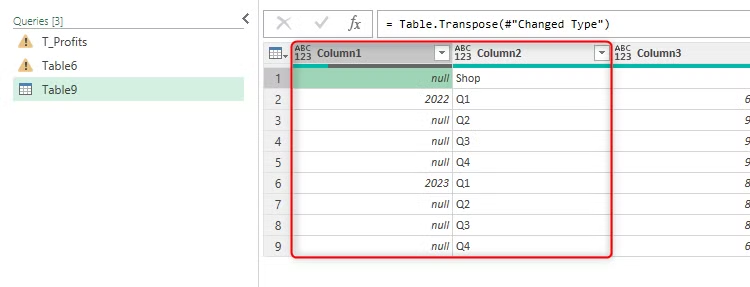
- Tiếp theo, để điền các ô trống trong các cột mới này, hãy nhấp chuột phải vào tiêu đề cột và chọn Fill > Down.
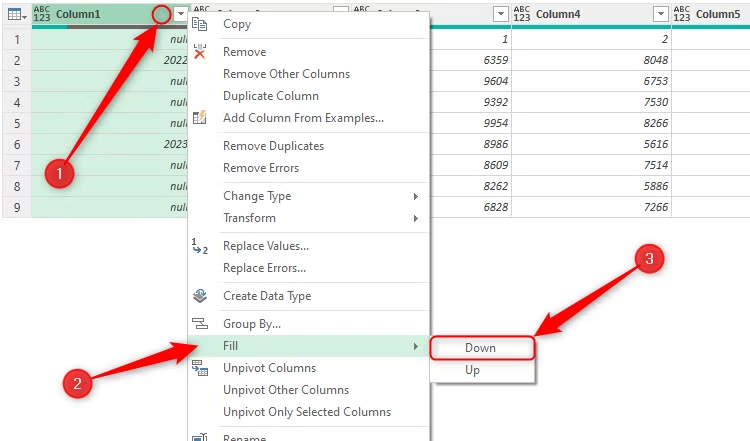
3. Tạo tiêu đề mới và xoay trục dữ liệu:
- Bây giờ, bạn đã sẵn sàng biến hàng đầu tiên thành tiêu đề. Nhấp vào biểu tượng ở góc trên cùng bên trái của lưới (biểu tượng mũi tên) và chọn “Use First Row As Headers”.
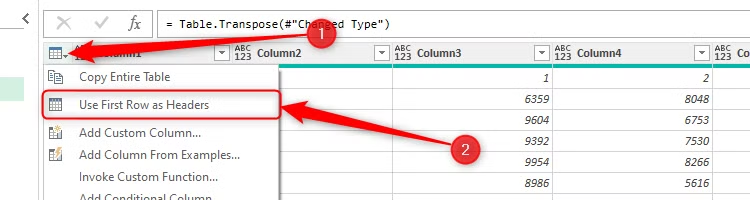
- Lúc này, một số tiêu đề có thể chưa đúng, đừng lo lắng, bạn có thể đổi tên chúng sau.
- Tiếp theo, hãy chọn các cột mà trước đây là hai hàng tiêu đề của bạn (giữ phím Ctrl khi chọn).
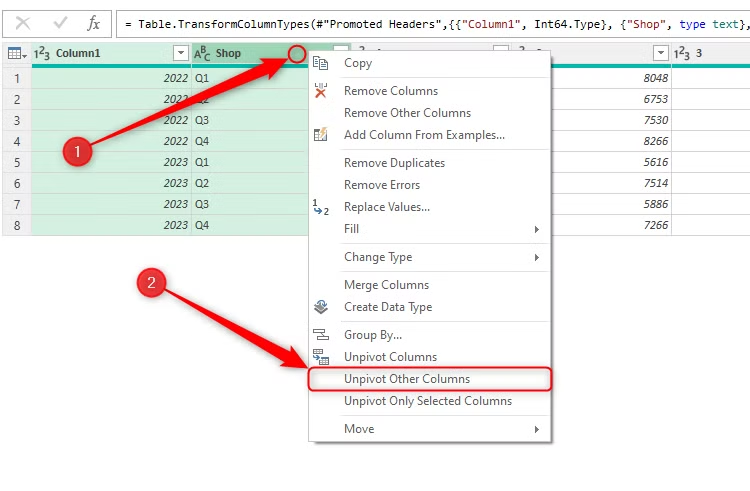
- Nhấp chuột phải vào các cột đã chọn và chọn “Unpivot Other Columns”. Thao tác này sẽ xoay trục dữ liệu, biến các cột dữ liệu còn lại thành các hàng mới, giúp mỗi hàng trở thành một bản ghi hoàn chỉnh.
4. Hoàn thành và tải kết quả:
- Sau khi Unpivot, bạn sẽ thấy mỗi hàng giờ đây chứa đầy đủ thông tin về năm, quý, số cửa hàng và lợi nhuận tương ứng.
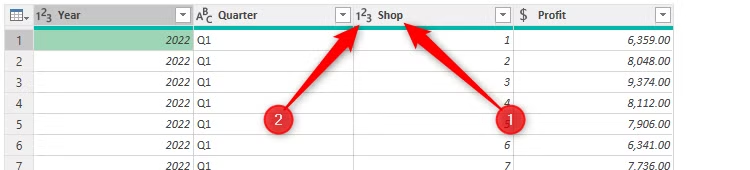
- Nhấp đúp chuột vào các tiêu đề cột để đổi tên chúng thành Năm, Quý, Số cửa hàng, Lợi nhuận, v.v.
- Kiểm tra và chọn đúng loại dữ liệu cho từng cột bằng cách nhấp vào biểu tượng bên cạnh tên cột.
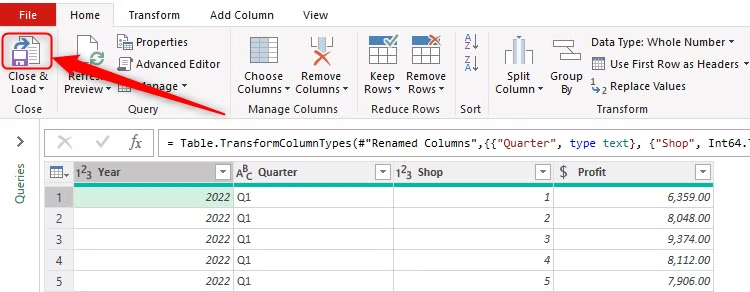
- Cuối cùng, trong tab Home, nhấp vào nửa trên của nút “Close & Load” để tải bảng dữ liệu đã được làm sạch và cấu trúc lại về bảng tính Excel của bạn.
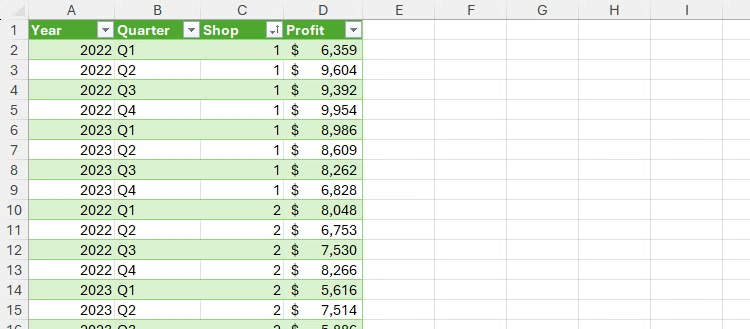
Ngoài việc phát triển thói quen cấu trúc dữ liệu tốt, việc từ bỏ một số thói quen định dạng xấu như căn chỉnh số thủ công, không sử dụng định dạng ngày được công nhận hoặc sử dụng nhiều phông chữ khác nhau cũng rất quan trọng. Khi bạn nắm vững cả hai khía cạnh này, bạn sẽ có thể tự hào về các sổ làm việc Excel của mình.
6. Kết luận
Nắm vững 5 cách cải thiện cấu trúc dữ liệu trong Microsoft Excel được trình bày trong bài viết sẽ giúp bạn biến những bảng tính phức tạp thành các công cụ quản lý dữ liệu hiệu quả, dễ sử dụng và chuyên nghiệp. Từ việc sử dụng bảng biểu thông minh, tối ưu hóa định dạng đến áp dụng các hàm nâng cao, những kỹ thuật này không chỉ tiết kiệm thời gian mà còn nâng cao năng suất làm việc, phù hợp cho cả người mới bắt đầu lẫn chuyên gia. Excel không chỉ là một phần mềm, mà là chìa khóa để bạn tổ chức và phân tích dữ liệu một cách thông minh.
Xem thêm: Hướng dẫn cách quét mã độc trên thiết bị của bạn với Windows 11/10
Nếu bạn cần các công cụ, phần mềm hoặc thiết bị công nghệ chất lượng để tối ưu hóa công việc với Excel, hãy ghé thăm COHOTECH – cửa hàng uy tín cung cấp sản phẩm chính hãng với dịch vụ tận tâm và giá cả cạnh tranh. COHOTECH luôn sẵn sàng hỗ trợ bạn xây dựng một môi trường làm việc hiệu quả với những giải pháp công nghệ tốt nhất!
Chúng tôi rất mong nhận được ý kiến từ bạn! Hãy để lại bình luận bên dưới để chia sẻ kinh nghiệm sử dụng Excel hoặc các mẹo cải thiện cấu trúc dữ liệu mà bạn yêu thích. Đừng quên chia sẻ bài viết này với bạn bè và đồng nghiệp để cùng nhau nâng cao kỹ năng Excel. Cảm ơn các bạn đã đọc và ủng hộ!